אודות Office: באיזו גירסה של Office אני משתמש?
-
פתח כל יישום Office, כגון Word, ובחר באפשרויות קובץ>חשבון.
הערה: אם אינך רואה את החשבון או שכבר יש לך קובץ או מסמך פתוח, בחר קובץ מתוך התפריט, ולאחר מכן בחר באפשרות החשבון או עזרה מתוך הרשימה בצד ימין.
-
תחת פרטי מוצר, תראה את השם של מוצר Office שברשותך וכן, במקרים מסוימים, את מספר הגירסה המלא.
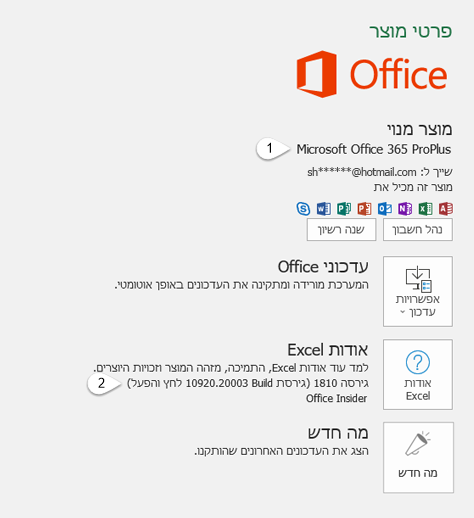
-
1 - שם המוצר, כגון Microsoft 365 ProPlus או Office Home and Student.
-
2 - מספר הגירסה, אשר כולל גירסה, מספר מובנה ואת את סוג ההתקנה כגון לחץ והפעל ' או ' Windows Store.
-
-
לקבלת מידע נוסף, כגון גירסת הסיביות, בחר אודות Excel. נפתחת תיבת דו-שיח, המציגה את מספר הגירסה המלאה וגירסת הסיביות (32 סיביות או 64 סיביות).
למידע נוסף
-
פתח כל יישום של Office, כגון Word, וצור מסמך חדש.
-
לדוגמה, עבור אל Word ובחר אודות Word.
-
בתיבת הדו-שיח שנפתחת, באפשרותך לראות את מספר הגירסה, כמו גם את סוג הרשיון. בדוגמה שלהלן, מספר הגירסה הוא 16.18 והרישיון הוא לרכישה חד-פעמית של Office 2019 for Mac.
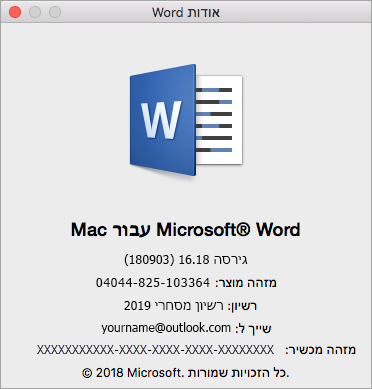
למידע נוסף
עדיין לא בטוח?
אם השלבים שלעיל לא פעלו, סביר להניח שאתה משתמש בגירסה קודמת של Office. כדי לברר איזו גירסה יש לך, ראה איתור פרטים עבור גירסאות אחרות של Office.











